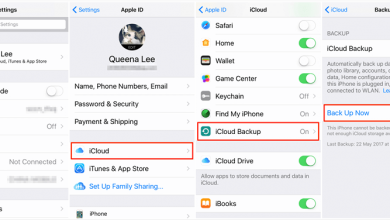Как восстановить удаленные видео с iPhone в 2021 году
[ad_1]
📱⭐
«Вы устали от постоянного ошибочного удаления видео и других файлов на iPhone? Узнайте, как восстановить удаленные видео с iPhone! Вам очень легко восстановить удаленное видео с iPhone »
Одной из самых больших проблем при владении и использовании iPhone является страх удаления важных файлов, таких как видео. Это может быть вызвано слишком чувствительными датчиками сенсорного экрана или сбоем программного обеспечения, а также ошибкой пользователя. Какими бы ни были причины, по которым вы удалили свои видео, эта статья для вас.
Смотрите также:
- Как восстановить удаленные контакты на iPhone
- Как восстановить удаленные текстовые сообщения на iPhone
- Лучшие способы восстановить удаленные фотографии с iPhone
В этом посте мы обсудим самый простой способ восстановить удаленные видео на iPhone бесплатно.
Восстановить видео из недавно удаленного альбома
iOS сначала перемещает удаленные видео в недавно удаленный альбом на 30 дней. Если вы отметите их до истечения 30 дней, вы сможете выбрать и восстановить их в альбоме «Видео».
Однако, если прошло 30 дней или вы вручную удалили их из этой папки, вам придется попробовать другой метод.
Альбом «Недавно удаленные» содержит только то, что указано на этикетке (видео старше 30 дней). Вы можете просмотреть папку и восстановить ее видео.
Чтобы восстановить удаленные видео с iPhone:
Шаг 1: Начать Фотографии приложение и нажмите на Альбомы
Шаг 2: Теперь коснитесь Выбирать
Шаг 3: коснитесь каждого видео, которое вы хотите восстановить.
Шаг 4: Кран Восстанавливаться и подтвердите, что хотите восстановить видео
Восстановите удаленные видео с iPhone с помощью резервной копии iCloud
Это, пожалуй, самый простой и быстрый способ восстановить стертые видео с iPhone. Если у вас есть резервная копия iCloud, сделанная до того, как вы удалили видео, вы сможете вернуть ее, восстановив телефон до этой резервной копии iCloud.
Проверьте, была ли ваша последняя резервная копия iCloud сделана до того, как вы удалили видео.
Шаг 1: Открытым Настройки, нажмите на свой профиль вверху.
Шаг 2: Кран iCloud > Управление хранилищем > Резервные копии.
Шаг 3: вам будет представлен список резервных копий для ваших устройств, и вы можете нажать на один из них для вашего iPhone, чтобы увидеть, когда он был в последний раз резервирован.
Шаг 4: Даже если вы сможете найти подходящую резервную копию, стоит отметить, что вам потребуется полностью перезагрузить ваш iPhone к заводским настройкам, прежде чем настраивать iPhone с помощью старой резервной копии. Ты будешь терять любые данные, которые вы добавили после резервного копирования, поэтому не забудьте отдельно сохранить копии любых последних файлов, которые вы хотите сохранить.
Шаг 5: чтобы сбросить настройки iPhone, перейдите на Общий > Перезагрузить > Стереть все содержимое и настройки. Как только ваш iPhone перезагрузится и начнется процесс установки, выберите восстановить из резервной копии iCloud и выберите резервную копию до того, как вы удалили видео.
Как восстановить удаленные видео из резервной копии iTunes или Finder
Если вы не хотите полагаться на автоматическое резервное копирование iCloud или у вас недостаточно места в хранилище iCloud для них, вы можете создать резервную копию своего iPhone на ПК или Mac с помощью iTunes (или Finder в macOS Catalina или более поздней версии). Как и в случае с предыдущим методом iCloud, для этого требуется резервная копия до того, как вы удалили видео, и сброс настроек телефона, восстановление из этой резервной копии. Вы потеряете все после резервного копирования.
Шаг 1: подключите свой iPhone к ПК или Mac, с помощью которого вы создали его резервную копию. Если iTunes не открывается автоматически, откройте его вручную. (Если вы работаете на Mac с Catalina или более поздней версии, вместо этого откройте Finder.)
Шаг 2: Нажать на айфон значок в левом верхнем углу. На Mac работает macOS Каталина или более поздней версии, выберите свое устройство в левой строке меню Finder.
Шаг 3: Далее нажмите на Восстановление резервной копии. Все данные, которые вы ранее создали резервную копию, теперь заменят данные на вашем iPhone. Это займет несколько минут. Если вы не сделали резервную копию после удаления видео, теперь оно должно появиться в альбоме видео на вашем iPhone.
Вывод
В этой статье вы только что узнали, как лучше всего восстановить удаленное видео с iPhone. iTunes и iCloud делают восстановление еще быстрее и лучше, особенно для начинающих.
Это восстановление видео iPhone не имеет каких-либо сложных методов, которые могут вызвать другие проблемы. Apple разработала шаги, которые на самом деле просты и удобны для пользователя.
Поэтому в следующий раз, когда вы случайно удалите видео на своем iPhone, используйте встроенную функцию восстановления данных iOS. Вы никогда не ошибетесь с этим методом и уверенно столкнетесь с потерей данных.
[ad_2]